바로 지난주였죠? 이미 미국에서는 작년부터 서비스 중이던 YouTube Red가 한국에 출시 되었습니다. 유튜브 레드가 무엇인고 하니 바로 우리가 당연히 무료 서비스라고 생각하는 유튜브의 유료 서비스 입니다. 한달 약 8700원의 사용료를 내야하며 첫 한달은 무료인데요, 유료인만큼 좋은 점들이 많겠죠? 대표적인 부가 기능으로는 동영상의 광고 제거, YouTube Red 회원 전용 컨텐츠 (YouTube Red Originals) 제공, 그리고 모바일 전용으로 제공되는 동영상 플레이리스트 오프라인 저장 기능과 음악의 백그라운드 재생 기능입니다. 그럼 크롬북으로 유튜브 레드를 사용하면 무엇이 좋을까요? 바로 일반 PC에서는 사용할 수 없는 모바일 전용 기능을 크롬북에서는 사용할 수 있다는 점입니다.
그럼 일단 가입을 위해 유튜브 레드 사이트에 접속해보겠습니다.
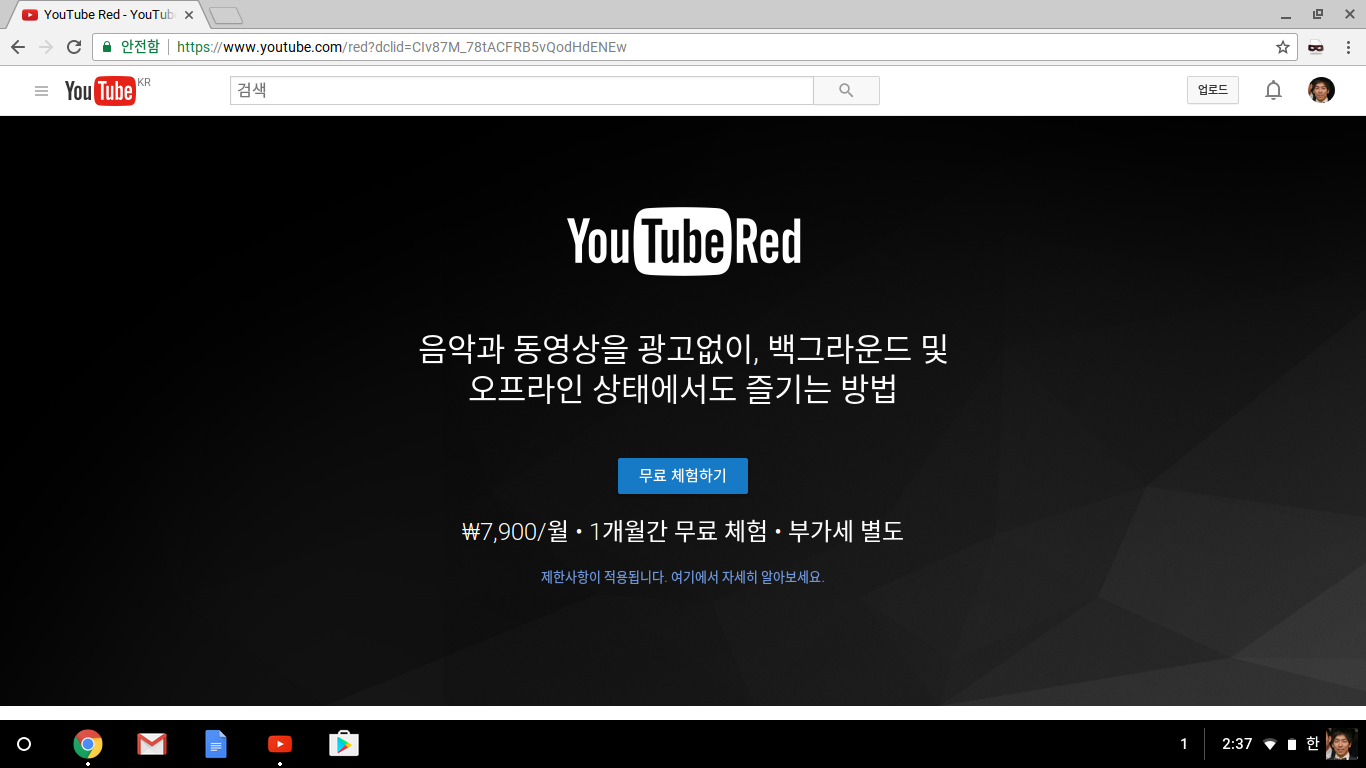
무료 체험하기 버튼을 눌러주고 결제 정보를 넣어줍니다. 한달 이상 사용하지 않으시려면 가입 후 바로 구독을 취소해도 괜찮겠네요. 구매 버튼을 누르면 $1가 결제 되었다 취소됩니다.
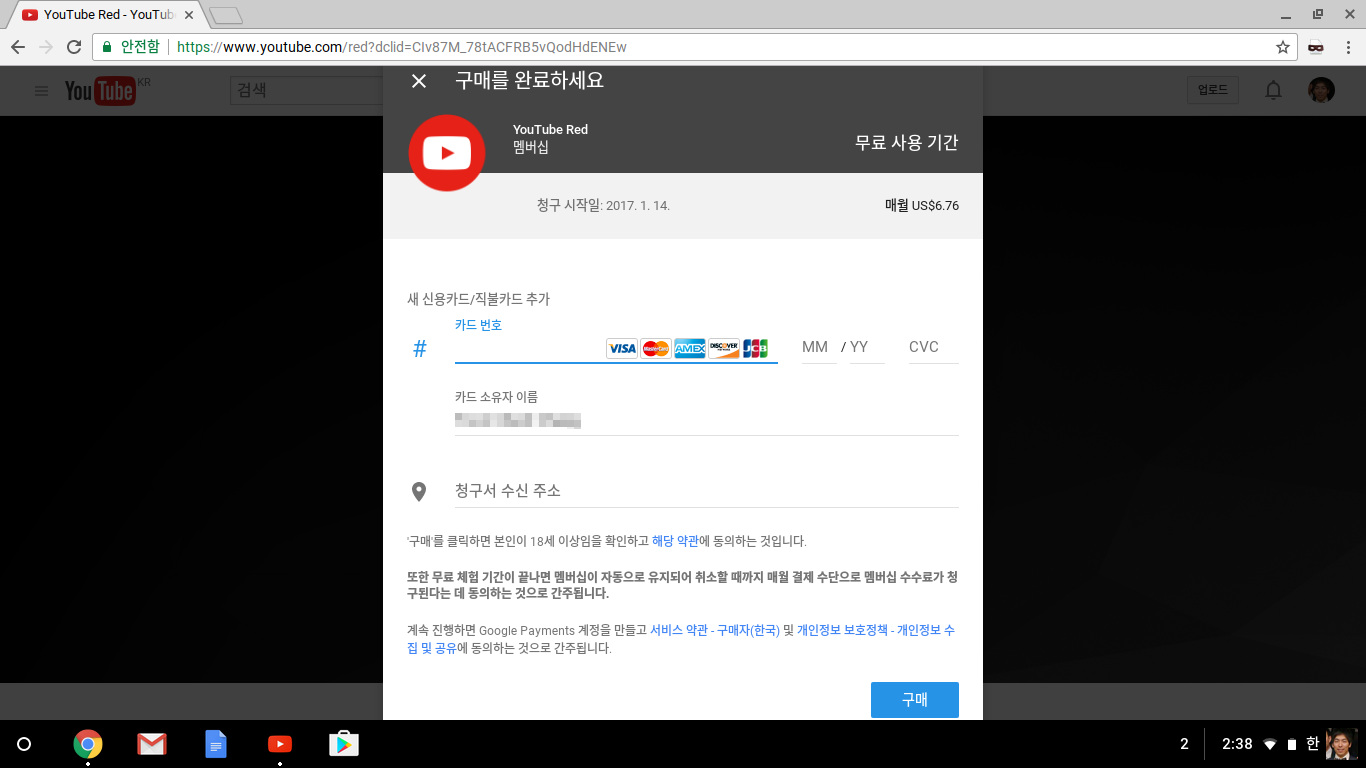
간단한 회원 가입 절차가 끝나면 요렇게 웰컴 화면을 볼 수 있죠. 완료를 눌러서 YouTube 홈으로 접속해주세요.
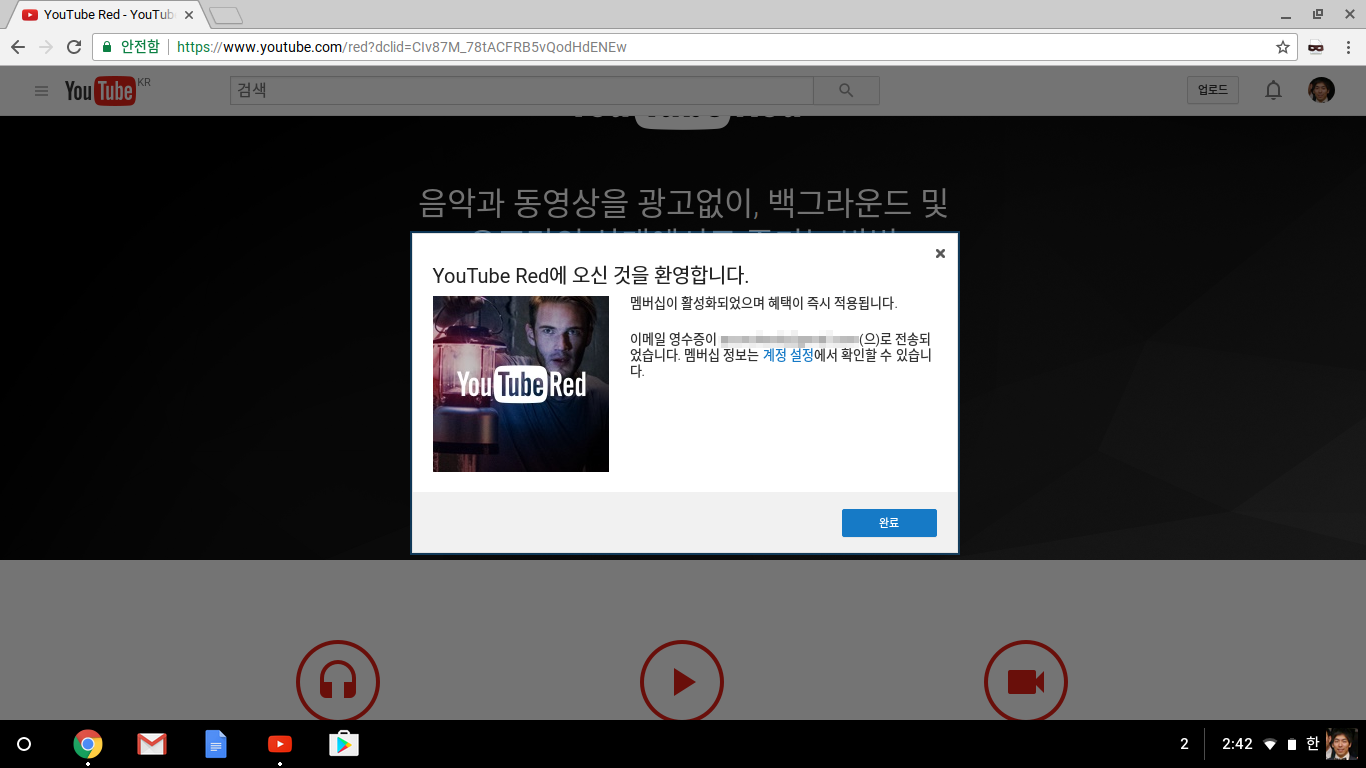
가장 먼저 눈에 들어오는건 화면 상단의 유튜브 레드 로고, 그리고 왼쪽편의 YouTube Red Originals네요. 유튜브 오리지널 컨텐츠는 아직 많진 않지만 앞으로 많이 생길 것으로 예상이 됩니다.
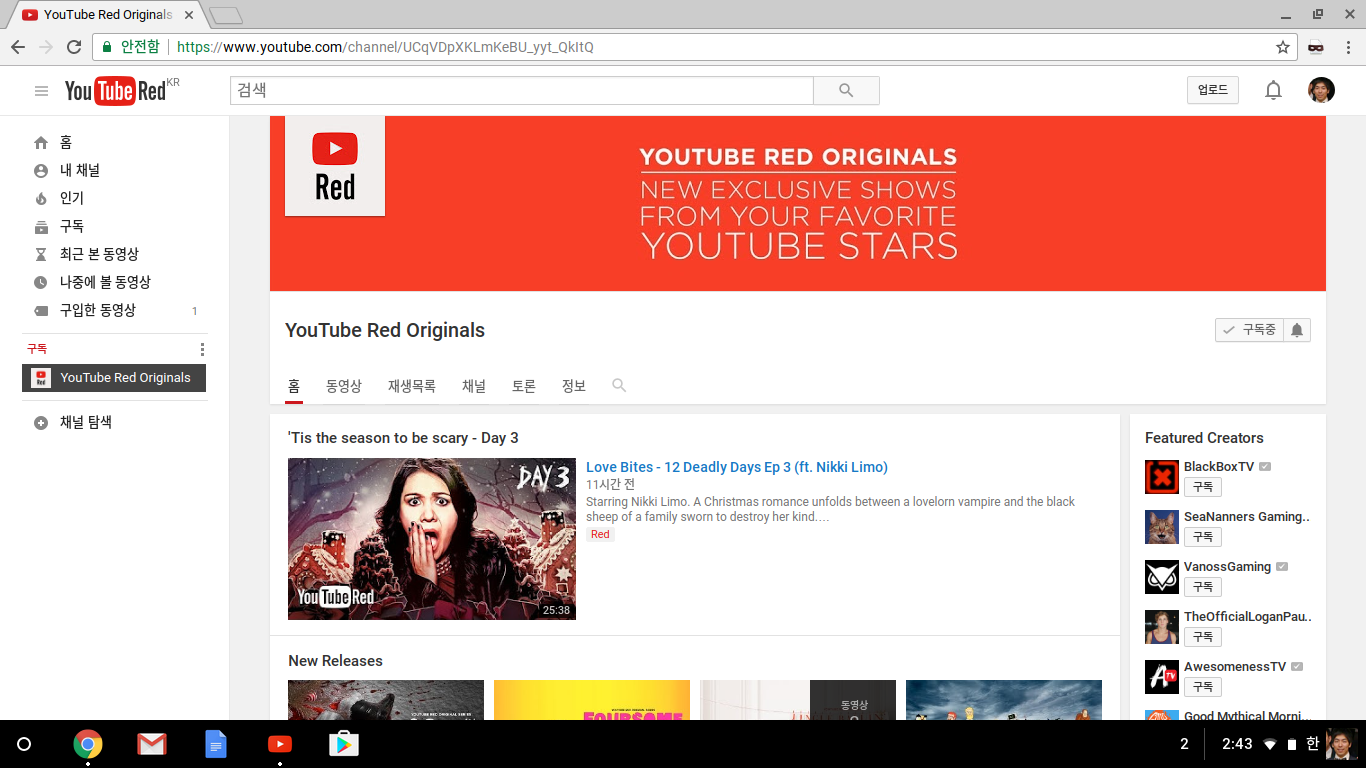
오리지널 컨텐츠들은 한글 자막까지 잘 지원이 되는군요.

근데 아무리 찾아봐도 오프라인 저장 기능이 안보인단 말이죠. 인터넷 검색을 해봤더니 PC에선 지원되지 않는 기능이라고 합니다. 하지만!! 우리 크롬북엔 플레이스토어가 있단 말이죠. 유튜브 앱을 받아보도록 하겠습니다.
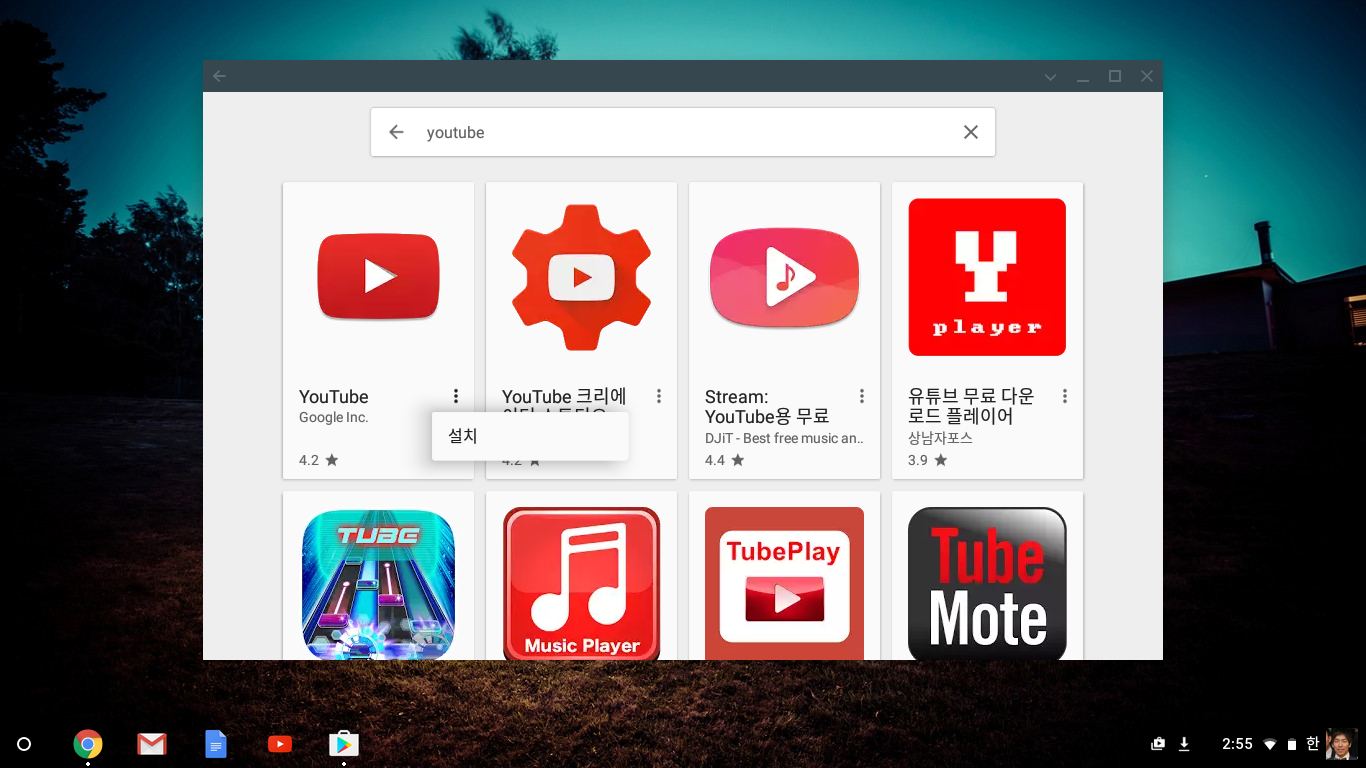
설치하면 요렇게 앱 리스트에 YouTube가 추가가 되죠. 기존 크롬북에서 기본으로 제공되는 유튜브 아이콘에는 웹앱임을 표시해주기 위한 크롬 로고가 붙습니다. 오.. 똑똑해요 똑똑해.

앱을 실행시켜주면 친절하게도 제가 YouTube Red 구독자임을 먼저 알아주네요.
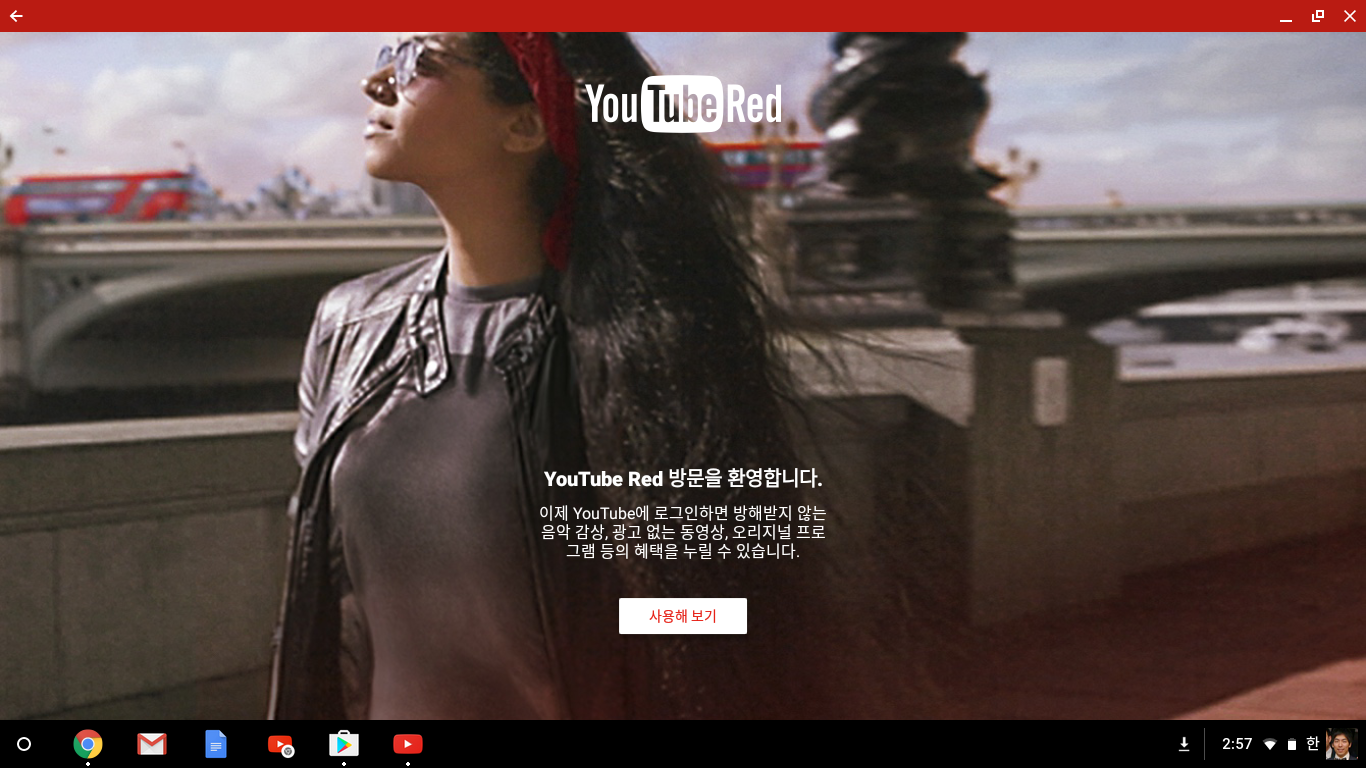
메뉴를 통해 미리 저장해놓은 동영상 플레이 리스트로 이동을 했더니 오프라인 저장 메뉴가 보이는군요. 단순히 음악 감상용으로 동영상을 저장한다면 144p로 저장하는게 좋을 것 같네요. 하지만 전 고화질로 받아보도록 하겠습니다.

잠시 기다리니 재생목록이 저장 되었다는 알림이 뜨구요.

이제 인터넷을 끊고 테스트 해보면 되겠죠? 와이파이를 꺼주고 유튜브 앱을 다시 실행시켰더니 요렇게 오프라인 사용 가능 항목이 나타납니다.
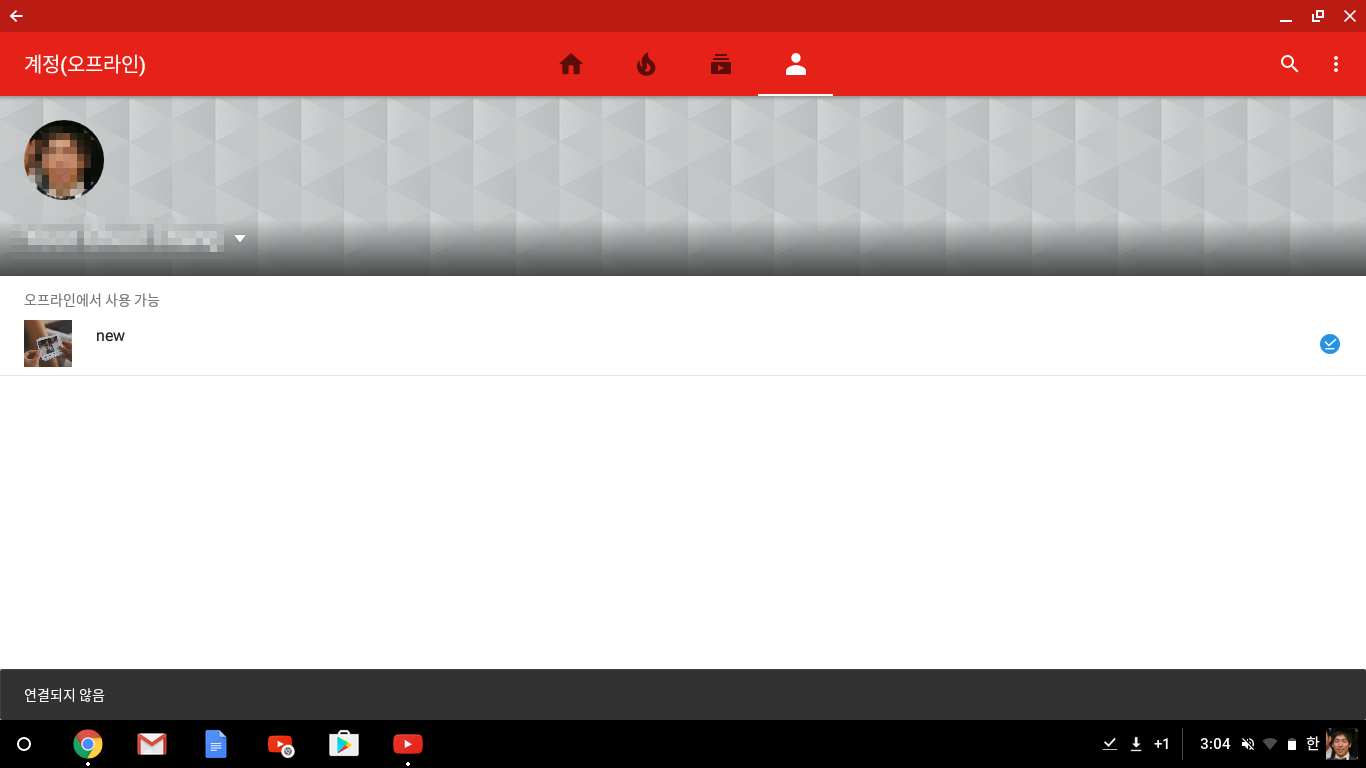
재생을 해보니 화면과 소리 모두 잘 나옵니다.

앱을 종료 시키더라도 백그라운드 재생 기능이 있기 때문에 요렇게 소리가 계속 나온답니다.

이렇게 음악 재생에 특화된 기능들과 유튜브에 쌓여있는 국내, 국외의 많은 음악들을 고려해본다면 YouTube Red는 충분히 벅스 뮤직이나 멜론같은 음악 서비스를 대체할 수 있는 서비스가 아닌가 싶습니다. 일단 전 멜론을 끊으러 가야겠어요. 뒤도 안돌아보고 끊어버리면 담달 무료 쿠폰이 나온다던데 그게 사실인지도 이제 확인해볼 수 있겠군요. 그럼 다음 팁으로 또 만나요!

